
Eine Tabelle oder ein Arbeitsblatt ist eine Datei aus Zeilen und Spalten, die dabei helfen, Daten effizient zu sortieren, zu organisieren und anzuordnen und numerische Daten zu berechnen. Was ein Tabellenkalkulationsprogramm einzigartig macht, ist seine Fähigkeit, Werte mit mathematischen Formeln und den Daten in Zellen zu berechnen. Ein Beispiel dafür, wie eine Tabelle verwendet werden kann, ist die Erstellung einer Übersicht über den Kontostand Ihrer Bank.
Tabellenübersicht
Nachfolgend finden Sie ein einfaches Beispiel dafür, wie eine Microsoft Excel-Tabelle aussieht, wobei alle wichtigen Funktionen einer Tabelle hervorgehoben sind.

Im obigen Beispiel listet diese Tabelle drei verschiedene Schecks auf, das Datum, ihre Beschreibung und den Wert jedes Schecks. Diese Werte werden dann addiert, um die Summe von 162,00 $ in Zelle D6 zu erhalten. Dieser Wert wird vom Schecksaldo abgezogen, um in Zelle D8 einen verfügbaren Betrag von 361,00 $ zu erhalten.
Unterschied zwischen einer Arbeitsmappe, einem Arbeitsblatt und einer Tabellenkalkulation
Da die Begriffe Tabellenkalkulation, Arbeitsmappe und Arbeitsblatt so ähnlich sind, kommt es oft zu Verwirrung, wenn man versucht, ihre Unterschiede zu verstehen. Wenn Sie Microsoft Excel (ein Tabellenkalkulationsprogramm) öffnen, öffnen Sie eine Arbeitsmappe. Eine Arbeitsmappe kann ein oder mehrere verschiedene Arbeitsblätter enthalten, auf die Sie über die Registerkarten am unteren Rand des gerade angezeigten Arbeitsblatts zugreifen. Am verwirrendsten ist oft, dass ein Arbeitsblatt gleichbedeutend mit einer Tabellenkalkulation ist. Mit anderen Worten, eine Tabelle und ein Arbeitsblatt bedeuten dasselbe. Die meisten Leute bezeichnen das Programm jedoch nur als Tabellenkalkulationsprogramm und die Dateien, die es erstellt, als Tabellenkalkulationsdateien oder Arbeitsblätter.
Beispiele für Tabellenkalkulationsprogramme
Heute ist Microsoft Excel das beliebteste und am weitesten verbreitete Tabellenkalkulationsprogramm, aber es gibt auch viele Alternativen. Nachfolgend finden Sie eine Liste von Tabellenkalkulationsprogrammen, die zum Erstellen einer Tabellenkalkulation verwendet werden.
-
Google Sheets – (online und kostenlos).
-
iWork Numbers – Apple Office Suite.
-
LibreOffice -> Calc (kostenlos).
-
Lotus 1-2-3 (eingestellt).
-
Lotus Symphony – Tabellenkalkulationen.
-
Microsoft Excel.
-
OpenOffice -> Calc (kostenlos).
-
VisCalc (eingestellt).
Beispiele und Verwendung einer Tabellenkalkulation
Obwohl Tabellenkalkulationen am häufigsten mit allem verwendet werden, was Zahlen enthält, sind die Verwendungsmöglichkeiten einer Tabellenkalkulation nahezu endlos. Unten sind einige andere beliebte Anwendungen von Tabellenkalkulationen.
Finanzen
Tabellenkalkulationen sind ideal für Finanzdaten wie Ihre Girokontoinformationen, Budgets, Steuern, Transaktionen, Abrechnungen, Rechnungen, Quittungen, Prognosen und jedes Zahlungssystem.
Formen
Formularvorlagen können erstellt werden, um Bestandsaufnahmen, Bewertungen, Leistungsbeurteilungen, Tests, Stundenzettel, Patienteninformationen und Umfragen zu verwalten.
Schule und Noten
Lehrer können Tabellenkalkulationen verwenden, um Schüler zu verfolgen, Noten zu berechnen und relevante Daten zu identifizieren, wie z. B. hohe und niedrige Punktzahlen, fehlende Tests und Schüler, die Probleme haben.
Listen
Das Verwalten einer Liste in einer Tabellenkalkulation ist ein hervorragendes Beispiel für Daten, die keine Zahlen enthalten, aber dennoch in einer Tabellenkalkulation verwendet werden können. Gute Beispiele für Tabellenkalkulationslisten sind Telefon-, Aufgaben- und Einkaufslisten.
Sport
Tabellenkalkulationen können die Statistiken Ihrer Lieblingsspieler oder des gesamten Teams verfolgen. Mit den gesammelten Daten finden Sie auch Durchschnittswerte, Highscores und statistische Daten. Tabellenkalkulationen können sogar verwendet werden, um Turnierklammern zu erstellen.
Wie gebe ich Daten in eine Tabelle ein?
In einer Tabellenkalkulation werden Daten in eine oder mehrere Zellen eingegeben. Führen Sie die folgenden Schritte aus, um Daten in eine Zelle einzugeben.
- Klicken Sie auf die Zelle, in die Sie Daten eingeben möchten.
- Beginnen Sie mit der Eingabe der Daten über Ihre Tastatur. Die Daten werden automatisch in die ausgewählte Zelle eingetragen.
oder
- Klicken Sie auf die Zelle, in die Sie zusätzliche Daten eingeben möchten.
- Klicken Sie in die Bearbeitungsleiste, die sich zwischen der Multifunktionsleiste und allen Zellen befindet, wo Sie mit der Eingabe der zusätzlichen Daten beginnen möchten.
- Geben Sie die Daten über Ihre Tastatur ein. Die Daten werden automatisch in die ausgewählte Zelle eingetragen.
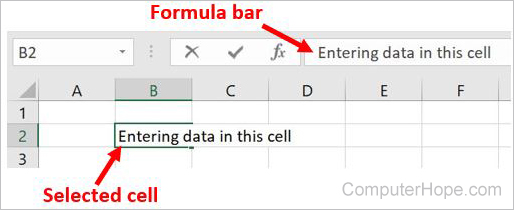
Wenn Sie einer Zelle, die bereits Daten enthält, zusätzliche Daten hinzufügen möchten, führen Sie die folgenden Schritte aus.
- Klicken Sie auf die Zelle, in die Sie zusätzliche Daten eingeben möchten.
- Klicken Sie in die Bearbeitungsleiste, die sich zwischen der Multifunktionsleiste und allen Zellen befindet, wo Sie mit der Eingabe der zusätzlichen Daten beginnen möchten.
- Geben Sie die Daten über Ihre Tastatur ein. Die Daten werden automatisch in die ausgewählte Zelle eingetragen, in der sich der Mauszeiger in der Bearbeitungsleiste befindet.
Warum nicht eine Textverarbeitung statt einer Tabellenkalkulation verwenden?
Obwohl einige der oben genannten Anwendungen in einem Textverarbeitungsprogramm durchgeführt werden könnten, haben Tabellenkalkulationen einen erheblichen Vorteil gegenüber Textverarbeitungsprogrammen, wenn Zahlen verwendet werden. Es wäre unmöglich, mehrere Zahlen in einem Textverarbeitungsprogramm zu berechnen und den Wert der Berechnung sofort erscheinen zu lassen. Tabellenkalkulationen gehen auch dynamischer mit den Daten um und können Informationen ausblenden, anzeigen und sortieren, um die Verarbeitung vieler Informationen zu vereinfachen.
Wie kann ich feststellen, ob ein Arbeitsblatt aktiv ist?
Ein aktives Arbeitsblatt ist das aktuell geöffnete Arbeitsblatt. In der vorherigen Excel-Abbildung zeigen die Blattregisterkarten unten beispielsweise „Sheet1“, „Sheet2“ und „Sheet3“, wobei Sheet1 das aktive Arbeitsblatt ist. Die aktive Registerkarte hat normalerweise einen weißen Hintergrund hinter dem Registerkartennamen.
Wie viele Arbeitsblätter werden standardmäßig geöffnet?
In Microsoft Excel 2016 und früheren Versionen und OpenOffice Calc werden standardmäßig drei Blattregisterkarten geöffnet (Blatt1, Blatt2 und Blatt3). In Google Sheets beginnen Ihre Tabellen mit einem Blatt (Sheet1).
In Microsoft Excel 365 wird standardmäßig nur eine Blattregisterkarte geöffnet (Blatt1), wenn Sie eine Arbeitsmappe erstellen.
Wie viele Arbeitsblätter kann eine Arbeitsmappe enthalten?
Die Standardanzahl von Arbeitsblättern in einer neuen Arbeitsmappe ist 255. Sobald die Datei jedoch gespeichert ist, können Sie so viele hinzufügen, wie Ihre Festplattenkapazität zulässt.
Was ist die Längenbeschränkung eines Arbeitsblattnamens?
Nicht zu verwechseln mit dem Dateinamen, in Microsoft Excel gibt es eine Beschränkung von 31 Zeichen für jeden Arbeitsblattnamen.
Wie werden Zeilen und Spalten beschriftet?
In allen Tabellenkalkulationsprogrammen, einschließlich Microsoft Excel, werden Zeilen mit Zahlen bezeichnet (z. B. 1 bis 1.048.576). Alle Spalten sind mit Buchstaben von A bis Z beschriftet, dann mit zwei Buchstaben. Zum Beispiel ist die nächste Spalte nach dem Buchstaben Z AA, AB, AC, …, AZ und dann inkrementiert zu BA, BB, BC usw. bis zur letzten Spalte XFD.
Wenn Sie mit einer Zelle arbeiten, kombinieren Sie die Spalte mit der Zeile. Die allererste Zelle befindet sich beispielsweise in Spalte A und in Zeile 1, sodass die Zelle als A1 bezeichnet wird.
Laden Sie ein Beispiel einer Tabellenkalkulationsdatei herunter
Wir haben eine Microsoft Excel-Tabelle erstellt, die heruntergeladen und in jedem Tabellenkalkulationsprogramm, einschließlich Microsoft Excel, geöffnet werden kann. Diese Tabellenkalkulation hilft dabei, einige Tabellenfunktionen, Formeln und Funktionen zu veranschaulichen, die in einer Tabellenkalkulation verwendet werden, und ermöglicht es Ihnen, mit einer Tabellenkalkulation zu experimentieren.
Dieselbe Tabelle ist auch in Google Sheets verfügbar. Besuchen Sie den Link unten, um die Tabelle im Ansichtsmodus in Google Sheets zu öffnen. Wenn Sie einen der Werte bearbeiten möchten, klicken Sie auf Datei und dann auf die Option Kopie erstellen, um sie auf Ihrem Google Drive zu speichern.
Was haben die Leute vor Tabellenkalkulationen verwendet?
Vor computerisierten Tabellenkalkulationen wurde Hauptbuchpapier verwendet, um Zahlen zu verfolgen und Berechnungen durchzuführen. Tatsächlich verwendeten viele Buchhalter und andere Personen auch nach der Veröffentlichung von Tabellenkalkulationsprogrammen weiterhin Hauptbuchpapier, weil sie Computern nicht zutrauten, ordnungsgemäße Berechnungen durchzuführen.
Absoluter Zellbezug, Aktive Zelle, Geschäftsbegriffe, Zelle, Spalte, Formel, Gnumerisch, Google Sheets, Gitternetzlinien, Multiplan, Office, Office 365, Office Online, Pivot-Tabelle, Relativer Zellbezug, Zeile, Blattregisterkarte, Softwarebegriffe, Tabellenkalkulationsbegriffe , Arbeitsmappe